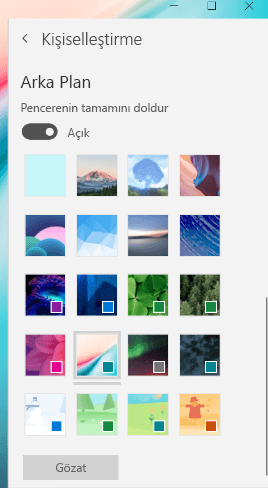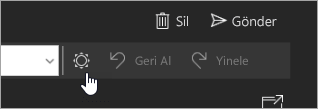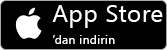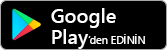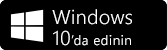Windows 10 için Posta ve Takvim uygulamaları, e-posta iletilerinize ve e-posta hesabınızla ilişkili kişisel takvime kolay erişim sağlar.
Windows Insider'lar için yepyeni temalar kullanıma sunuldu
Posta ve Takvim uygulamalarına 4 adet mevsime özel çizimler de dahil olmak üzere 12 yeni tema ekledik. Bu temalar aynı zamanda eşleşen bir tema rengiyle birlikte gelir ve uygulamalara canlı bir yeni görünüm kazandırır.
Yeni temaları denemek için Ayarlar
Not: Bu özellik şu anda yalnızca Windows Insider'lar tarafından kullanılabilir, ancak yakında herkesin kullanımına sunulacaktır. Daha fazla bilgi edinmek veya Windows Insider Programına katılmak için bkz. https://insider.windows.com.
Varsayılan yazı tipinizi değiştirme
Artık varsayılan yazı tipinizi değiştirerek iletilerinizin görünüşünü özelleştirebilirsiniz. Yeni bir ileti oluşturduğunuzda ya da mevcut bir iletiyi yanıtladığınızda, metniniz seçtiğiniz yazı tipi, boyut, renk ve vurguda görüntülenir.
Varsayılan yazı tipini değiştirmek için Ayarlar
Her yerde koyu modunu kullanma
Koyu modu artık okuma bölmesinde ve takvim öğelerinde de kullanılabilir. Koyu modu, düşük ışıklı ortamlarda daha rahat etmeniz ya da daha az aydınlık arayüzleri tercih etmeniz durumunda varsayılan aydınlık arka plan rengini daha koyu bir renge dönüştürür.
Koyu modunu açmak için Ayarlar
Hızla yeni takvim olayları oluşturma
Takvim olaylarına ayrıntı eklemek her zamankinden çok daha kolay. Takviminizde yeni olay oluştururken artık Daha fazla ayrıntı kısmına gitmeden anımsatıcı zamanı ayarlayabilirsiniz.
İletilerinize emoji ekleme
Bir ileti oluştururken emoji seçiciyi açmak için Ekle > Emoji’ye tıklayın. Seçicinin alt kısmındaki kategorileri kullanarak mevcut emojilere göz atın veya belirli bir emojiyi bulmak için yazmaya devam edin.
Not: Emoji seçiciyi kullanmak için Windows 1809 veya sonraki bir sürüme sahip olmanız gerekir.
Hareket halindeyken e-postanıza erişme
Ücretsiz Outlook uygulaması sayesinde, Windows Posta uygulamasının harika e-posta deneyimini iPhone veya Android telefonunuzda yaşayın. Telefonunuzda Outlook’a ücretsiz sahip olun.
Microsoft 365 Aile veya Bireysel‘e Yükseltme
Microsoft 365 ile Word, Excel, PowerPoint, OneNote ve Outlook dahil olmak üzere PC veya Mac bilgisayarınız için en son uygulamaları alırsınız. Ayrıca 1 TB OneDrive bulut depolama alanı ve daha pek çok şey dahildir.
-
Microsoft 365 Bireysel bireylerin kullanımı için idealdir.
-
Microsoft 365 Aile ailelerin kullanımı için harikadır ve en cazip fiyatlı tekliftir. Aboneliğinizi en fazla 5 kişiyle daha paylaşabilirsiniz. 6 kullanıcının tümü Microsoft 365 uygulamalarını indirebilir ve her kişi kendi 1 TB OneDrive bulut depolama alanına sahip olur.
Bunları kaçırdıysanız, işte son aylarda yayınlanan diğer popüler özellikler
-
Resimlerin üzerine notlar alın veya kalem ya da parmağınızı kullanarak bir çizim ekleyin.
-
Takviminizi istediğiniz renk yapın. Takvimdeki bağlam menüsünden yüzlerce özel takvim renginden birini seçin.
-
Tüm randevularınız, hatırlatıcılarınız ve diğer takvim öğelerinizde aramayı kullanarak takvim uygulamasında her şeyi hızla bulun.
-
İletiye sağ tıklayarak ve bağlam menüsünden “abonelikten çık”ı seçerek posta listeleri aboneliklerinden kolayca çıkın.
-
İleti gövdesine resim eklenmiş veya yerleştirilmiş yeni bir e-posta alırsanız, ileti listesinde önizlemesini görürsünüz (yalnızca Outlook.com ve Microsoft 365 hesaplarında).
Outlook.com ve Microsoft 365 hesaplarında, ileti listesinin açılır menüsünden uygun filtreyi seçerek ileti listenizi gönderen adına göre sıralayın.
Aradığınızı bulmanızı kolaylaştırmak için arama sonuçları artık konuşmalara göre gruplandırılır.
-
İleti listesine gönderen fotoğrafları eklendi.
-
Gregoryen olmayan takvimlerde aylık veya yıllık yinelenen olaylar oluşturun.
-
Takvim'e haftalık ajanda görünümü eklendi.
-
Outlook.com ve Microsoft 365 hesaplarınız için yararlı arama önerileri alın.
-
E-posta iletilerini yeni pencerede açma
-
Doğrudan yeni e-posta bildirimlerinden Hızlı İşlemler’i kullanma
-
@bahsetmeler özelliğiyle birinin dikkatini çekin. E-postanızın gövdesinde herhangi bir yere @ simgesini yazın ve bahsetmek istediğiniz kişiyi seçmek için yazmaya başlayın
-
E-postaya adres eklerken Windows kişi seçicisinden kişilere göz atma ve kişi seçme
-
Posta ve Takvim’den Kişiler uygulamasına geçme
-
E-postadaki tüm ekleri bir kerede indirme ve kaydetme
-
Outlook.com diğer adlarından e-posta gönderme
-
Klasörleri ekleme ve silme
-
E-postada Takvim .ics eklerini açma ve kaydetme
-
Yaklaşan birden çok etkinliği, geniş Takvim canlı kutucuğunda görme
-
Takvim etkinliklerini sürükleyip bırakarak yeniden zamanlama (yalnızca PC)
-
HoloLens’de Posta ve Takvim kullanma
-
.eml eklerini görüntüleme ve iletileri .eml biçiminde kaydetme
-
Takviminizin bir gün, birden çok gün, hafta ve ay görünümlerini yazdırma
-
Ekleri e-posta iletilerine sürükleyip bırakma
-
İleti listesindeki ileti önizlemesi metnini kapatma
-
Gereksiz’e Taşı’ya sağ tıklayarak gereksiz e-postalardan kurtulma
-
Doğrudan toplantı bildirimleriyle diğerlerine geç kalacağınızı haber verme
-
Mobil cihazlarda takvimi ay görümünde görüntüleme
-
Postanızın tamamını aynı yerde görüntülemek için gelen kutularını bağlama
-
Tümünü Seç ve Shift+Select tuşlarını kullanarak tüm iletileri aynı anda seçme ve bunlarla ilgili işlem yapma
-
Silinmiş öğeler ve gereksiz e-posta klasörlerini sağ tıklayarak boşaltma
Posta ve Takvim ile ilgili sorularınız mı var? Windows 10 için Posta ve Takvim SSS bölümüne bakın.
Yardıma mı ihtiyacınız var? Birisiyle doğrudan konuşmak için Microsoft desteğine başvurun.